
DHCP (Dynamic Host Configuration Protocol) Server adalah sebuah layanan yang akan memberikan IP secara otomatis kepada PC yang ada di jaringannya. PC yang menjadi server tersebut tidak boleh dimatikan karena jika PC server dimatikan PC lain akan kehilangan IP. PC yang menjadi server tetap diberi IP statis dan default gateway.
Disini akan dijelaskan cara installasi DHCP server beserta konfigurasinya. Langkah-langkahnya sebagai berikut.
1. Perlu diingat selama proses ini PC harus terhubung dengan internet dan posisi ada pada root. Oleh karena itu, sebelumnya lakukan login terlebih dahulu dengan mengetikkan sudo su pada terminal. Setelah itu akan muncul permintaan password. Jika password telah dimasukkan, maka kita telah berhasil login.
Disini akan dijelaskan cara installasi DHCP server beserta konfigurasinya. Langkah-langkahnya sebagai berikut.
1. Perlu diingat selama proses ini PC harus terhubung dengan internet dan posisi ada pada root. Oleh karena itu, sebelumnya lakukan login terlebih dahulu dengan mengetikkan sudo su pada terminal. Setelah itu akan muncul permintaan password. Jika password telah dimasukkan, maka kita telah berhasil login.
2. Sebelum menginstall, terlebih dahulu update repository dengan mengetikkan apt-get update

3. Setelah repository terupdate, install dhcp server dengan mengetikkan apt-get install dhcp3-server
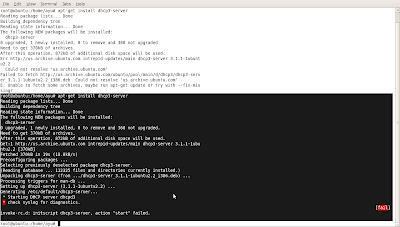
4. Konfigurasi DHCP server dengan mengetikkan nano /etc/dhcp3/dhcpd.conflalu akan muncul script yang sangat panjang tetapi intinya disini kita hanya perlu mengubah sedikit bagian dalam penyettingan IP beserta subnetnya. Disini saya munculkan seluruh isi script dan perubahan yang telah saya lakukan.



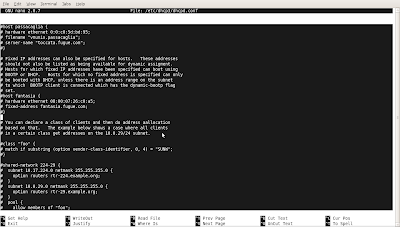
 Setelah konfigurasi selesai, save script tersebut dengan tekan tombol Ctrl+X lalu tekan Y dan enter.
Setelah konfigurasi selesai, save script tersebut dengan tekan tombol Ctrl+X lalu tekan Y dan enter.5. Pilih interface yang akan digunakan. Caranya ketikkan ifconfig eth0 10.14.9.37 netmask 255.255.255.240 up dan untuk mengeceknya tinggal ketikkan ifconfig

6. Langkah yang terakhir adalah restart DHCP dengan mengetikkan /etc/init.d/dhcp3-server restart
 Jika muncul tulisan fail maka perlu di cek kembali konfigurasi DHCP anda tetapi jika muncul tulisan OK maka proses konfigurasi telah berhasil.
Jika muncul tulisan fail maka perlu di cek kembali konfigurasi DHCP anda tetapi jika muncul tulisan OK maka proses konfigurasi telah berhasil.Selamat Mencoba ^^
Label: Sistem Administrasi
23.55 |














